
Reparo de fotos com IA
Repare suas fotos, melhore a qualidade e restaure momentos preciosos com uma solução baseada em IA.
10/12/2020 • Arquivado para: Recuperação de vídeos/áudios • Soluções comprovadas
Você está obtendo o erro 0xc10100bf ao tentar reproduzir os arquivos? Então, você está no lugar certo! Nesta postagem, aprenderemos tudo o que você precisa saber sobre o erro 0xc10100bf e como corrigi-lo sem complicações.
Muitos usuários enfrentam o erro 0xc10100bf ao tentar reproduzir arquivos em seus sistemas de computador. Portanto, se você encontrou o mesmo problema e não sabe o que fazer a respeito, primeiro vamos o que é esse erro e por que ele ocorre.
Quando você está tentando reproduzir um vídeo e aparece o erro 0xc10100bf em sua tela, significa que seu vídeo tem um formato de arquivo incompatível, extensão de arquivo incorreta ou está corrompido. Pode haver vários outros motivos pelos quais esse erro pode ocorrer. Para saber mais sobre isso, continue lendo este post.
Antes de conhecer os métodos de reparo do erro 0xc10100bf, é crucial entender o que pode ter causado isso. Portanto, vamos ver os diferentes motivos que causam o erro 0xc10100bf.
O erro 0xc10100bf provavelmente aparecerá quando seu reprodutor de mídia não for compatível com o formato do arquivo que você está tentando reproduzir. Nesse caso, você precisa converter o formato do seu arquivo para aquele compatível com o seu reprodutor de mídia.
O erro "Este arquivo não pode ser reproduzido" também pode aparecer se o vídeo estiver corrompido. Você pode enfrentar corrupção por vários motivos. Por exemplo, não foi devidamente gravado ou foi baixado de uma fonte não confiável.
A extensão de arquivo incorreta é outro problema que pode desencadear o erro 0xc10100bf. Essa situação ocorre principalmente quando você renomeia um arquivo sem convertê-lo adequadamente por meio de um software ou ferramenta de conversão de vídeo dedicado.
Se você não conseguir reproduzir um arquivo usando o Windows Media Player, o aplicativo Movies & TV ou qualquer outro player, não se preocupe! Em particular, seu sistema operacional ou computador não tem nada a ver com o problema. Nesse cenário, muito provavelmente, seu arquivo é o culpado, tornando esse erro um problema menor. Portanto, sem mais demora, vamos aprender como você pode corrigir o erro 0xc10100bf usando diferentes soluções.
Se o seu arquivo parece estar bom, a razão por trás do problema 0xc10100bf pode ser o formato do arquivo. Portanto, você deve garantir que o formato do seu arquivo seja compatível com o aplicativo Windows Media Player, Movies & TV ou qualquer outro aplicativo que esteja usando. Se você achar que seu arquivo não tem um formato compatível, converta ele para um formato compatível.
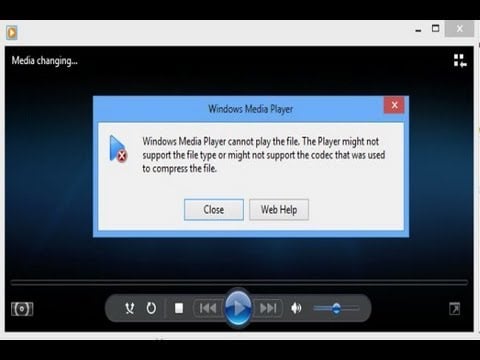
Você pode pesquisar um software conversor de vídeo gratuito na Internet para realizar este procedimento e usar a ferramenta que você acha que pode fazer o trabalho. Além disso, você também pode baixar um Codec ou Reprodutor para reproduzir o arquivo específico.
Se o seu arquivo não tiver a extensão correta, pode ocorrer um erro 0xc10100bf. Essa situação geralmente ocorre quando você renomeia o arquivo sem usar uma ferramenta ou software de conversão de vídeo para converter de forma adequada. Embora certos reprodutores de mídia detectem e corrijam esse problema imediatamente, identificando o tipo MIME real (Extensões de entrega multiuso da Internet) do arquivo - outros reprodutores podem não conseguir fazer isso.
Outra maneira de verificar se a extensão do arquivo está correta ou não é visualizar os detalhes do arquivo usando o gerenciador de arquivos correto e verificar se a extensão do arquivo corresponde ao tipo MIME. Ao renomear o arquivo com a extensão de arquivo correta, você pode corrigir esse problema.
Se, ao tentar reproduzir o arquivo aparecer a seguinte mensagem: "Este arquivo não pode ser reproduzido", há uma grande possibilidade de que ele esteja corrompido ou com defeito. Portanto, se você vir o erro - 0xc10100bf na tela, a primeira coisa que você deve fazer é verificar se o arquivo pode ser reproduzido em outro dispositivo ou não. Se você não conseguir reproduzir o arquivo, significa que ele está danificado ou corrompido. Nessa situação, tente substituir o arquivo corrompido por outro - essa pode ser a maneira mais fácil de corrigir o problema.
Geralmente, o código de erro 0xc10100bf pode ocorrer devido a um codec ou formato de arquivo não compatível. Nesse caso, reproduzir o vídeo com outro programa geralmente resolve o problema. Você pode usar o VLC Media Player para reproduzir os arquivos de vídeo, pois é o mais preferido e está configurado para reproduzir vídeos em diferentes formatos.
Além do VLC, você também pode usar o Windows Media Player, Winamp, KMPlayer, QuickTime e muitos outros.
Cada vez que você clica duas vezes em um vídeo e aparece o erro 0xc10100bf, isso indica que seu sistema pode estar infectado por malware. Esta pode ser a pior situação que você pode se deparar, mas não entre em pânico. Você certamente pode obter uma correção ao erro 0xc10100bf usando o Windows Defender, que é uma ferramenta de segurança já equipada no seu computador. É uma aplicação bastante decente. Para abrir o Windows Defender no Windows 10, você pode seguir os seguintes passos:
Passo 1: Vá para Configurações e selecione "Atualização e segurança".
Passo 2: Agora, escolha a opção Windows Defender e clique em “Usar Windows Defender”. Você está pronto para usar a ferramenta de segurança integrada do Windows e verificar seu arquivo corrompido.

Às vezes, mesmo ter o Windows Defender pode não ajudar. Nesse caso, você pode obter outra ferramenta anti-malware poderosa e confiável que pode ajudá-lo a fazer uma varredura profunda em seu sistema e remover todas as ameaças detectadas.
Mesmo depois de seguir as soluções mencionadas acima, se você ainda vir o erro 0xc10100bf, então você deve considerar o uso de um software confiável e dedicado como o Wondershare Video Repair para consertar os arquivos de vídeo. Com sua interface amigável, o Wondershare Video Repair te ajudará a reparar arquivos de vídeo corrompidos ou danificados de diferentes formatos e tamanhos em seus computadores. Tudo que você precisa fazer é seguir os passos simples descritos a seguir.
Passo 1: Fazer Upload/adicionar arquivo de vídeo corrompido
Primeiro, você precisa baixar e abrir o "Wondershare Video Repair" no seu computador. Assim que estiver instalado, você adiciona o arquivo corrompido do local desejado ou pode arrastá-lo diretamente para a janela do software.

Passo 2: Iniciar o procedimento de reparo
Assim que os vídeos forem adicionados, o software começará a carregar eles. Pode demorar um pouco para carregar os vídeos, dependendo do tamanho dos arquivos de vídeo. Você deve ter em mente que se você adicionou mais de um vídeo, eles serão adicionados um de cada vez. Depois que os vídeos forem carregados com sucesso, pressione o botão "Reparar" para iniciar o procedimento de reparo.

Passo 3: Confira o vídeo reparado
O processo de reparo será concluído em alguns minutos. Quando terminar, você verá uma mensagem de "Sucesso" na tela do computador. Você pode visualizar o vídeo para verificar se ele foi reparado ou não. Agora, salve o vídeo em um local seguro. Não salve ele no local anterior onde o vídeo foi danificado.

Passo 4: Iniciar o processo de reparo avançado
Se não obtiver o resultado desejado e descobrir que os vídeos não foram reparados com sucesso, você pode selecionar a opção "reparo avançado" no software. Tudo o que você precisa fazer é adicionar um vídeo de amostra e tentar repará-lo novamente. Assim que o vídeo for carregado, clique no botão "Reparar" para iniciar o processo de reparo.

Passo 5: Salve o vídeo reparado em um local seguro
Uma mensagem de "sucesso" será exibida na tela após a conclusão do processo de reparo. Agora você pode salvar o arquivo de vídeo reparado no local de sua escolha e tentar reproduzi-lo novamente. Desta vez, você não verá nenhum erro.

Depois de discutir todos os métodos para a correção do erro 0xc10100bf, vamos ver algumas dicas adicionais para evitar esse problema:
O código de erro 0xc10100bf ao reproduzir vídeos em seu computador pode ocorrer devido a formato de arquivo não compatível, extensão de arquivo incorreta ou corrupção no arquivo. Você pode tentar corrigir esse erro usando os métodos eficazes mencionados acima.
Alguns arquivos têm partes ausentes ou são interrompidos durante o download, portanto, simplesmente não podem ser reproduzidos. No entanto, com a ajuda de uma ferramenta de reparo de vídeo como o Wondershare, você pode consertar qualquer arquivo corrompido sem complicações e desfrutar assistindo seus vídeos.
Luís Santos
chief Editor